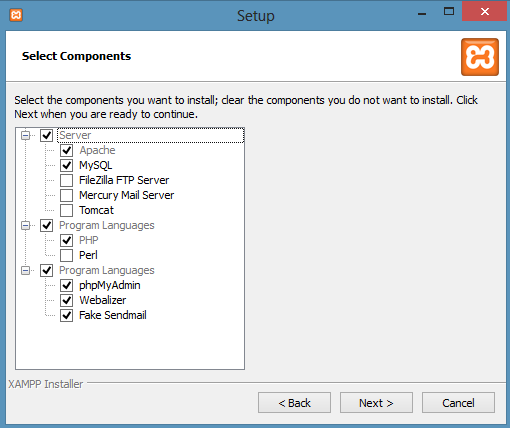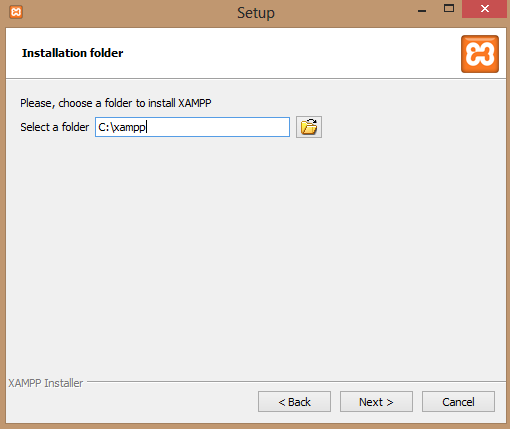Parte Teórica de lo que hemos visto anteriormente
El código PHP es invisible al navegador web y al usuario, ya que es el servidor Apache es el que se encarga de ejecutar el código y enviar su resultado al navegador.
Los delimitadores más comúnes para abrir una sección de código PHP son :
El codigo PHP está embebido en una página html, es decir se incrusta en una página html.
- Primeramente,vamos a empezar con un código básico de html.Abrimos nuestro editor de texto preferido en mi caso SublimeText 2 y creamos un Nuevo File y escribimos :
<html>
<head>
<meta charset="UTF-8">
<title>Hola Mundo en PHP</title>
</head>
<body>
</body>
</html>
Foto de Referencia
- Seguidamente guardamos el documento 'Control +S'.Se sabe que es un archivo html pero como vamos incrustar código php es obligatorio que la extensión en que se guarda el documento sea .php
- El nombre del file holamundo + la entensión .php , holamundo.php .
Foto de Referencia
- La ruta donde se guarda el archivo es C:\xampp\htdocs ,en mi caso está es la ruta en que se encuentra la carpeta htdocs y lo guardamos.
- Vamos a escribir código php , utilizamos las directivas <?php /*codigo php */ ?>,en este caso vamos a usar el comando echo de php que nos imprime en pantalla una cadena de texto.
<html>
<head>
<meta charset="UTF-8">
<title>Hola Mundo en PHP</title>
</head>
<body>
<?php
echo "Hola Mundo en Doble Click Programación ";
?>
</body>
</html>
Foto de Referencia
<meta charset="UTF-8">
<title>Hola Mundo en PHP</title>
</head>
<body>
<?php
echo "Hola Mundo en Doble Click Programación ";
?>
</body>
</html>
Foto de Referencia
- Debemos tener nuestro servicio de Apache y MYSQL activados como vimos en el tutorial pasado.
- Vamos al navegador para ejecutar nuestro file php el cual hemos llamado holamundo.php,como se sabe tenemos que ejecutar el file en el navegador con la dirección : localhost/holamundo.php, localhost es nuestro servidor local.
- Automaticamente el navegador nos va mostrar :
- Finalmente se ejecuta nuestro file php,mostrando hola mundo.Como vemos el servidor apache que es un interprete del lenguaje php que transforma la sentencia php como si fuera html.
Muchas Gracias por la atención mostrada ,cualquier duda me dejan sus preguntas en los comentarios
Compartir el conocimiento para todos
read more →








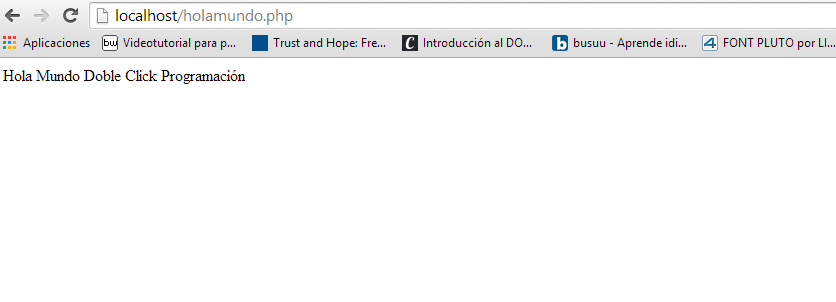

















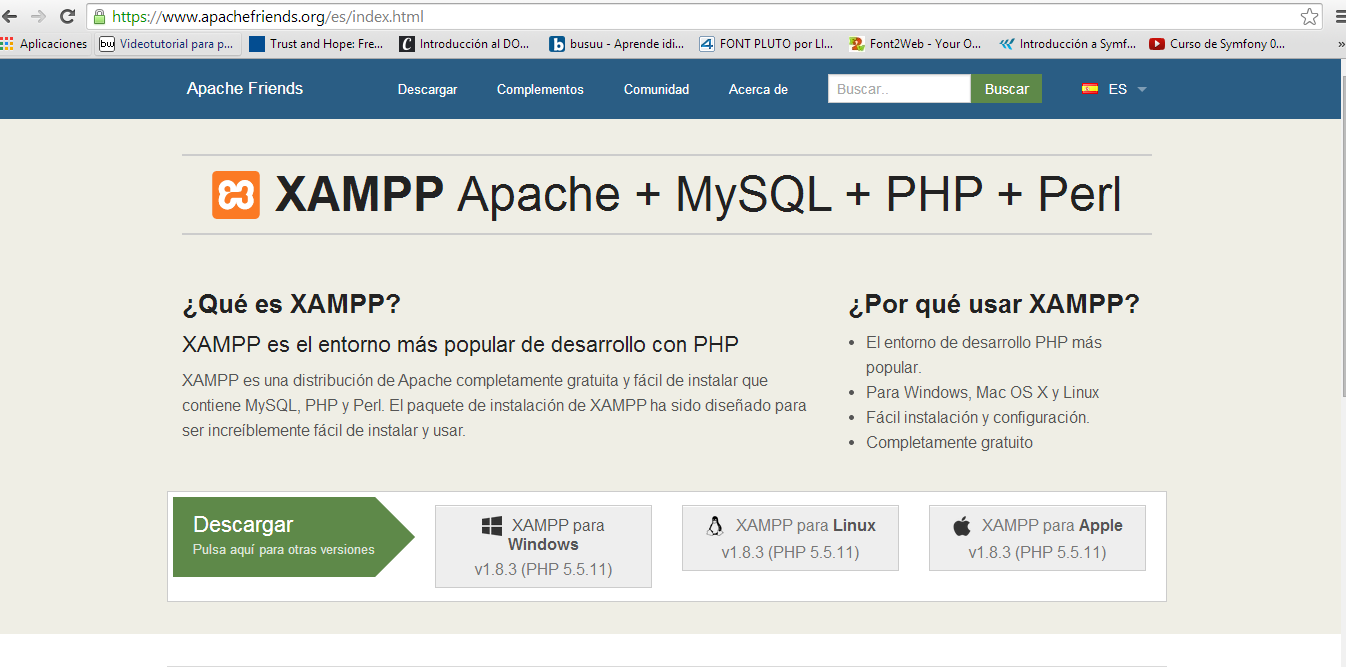
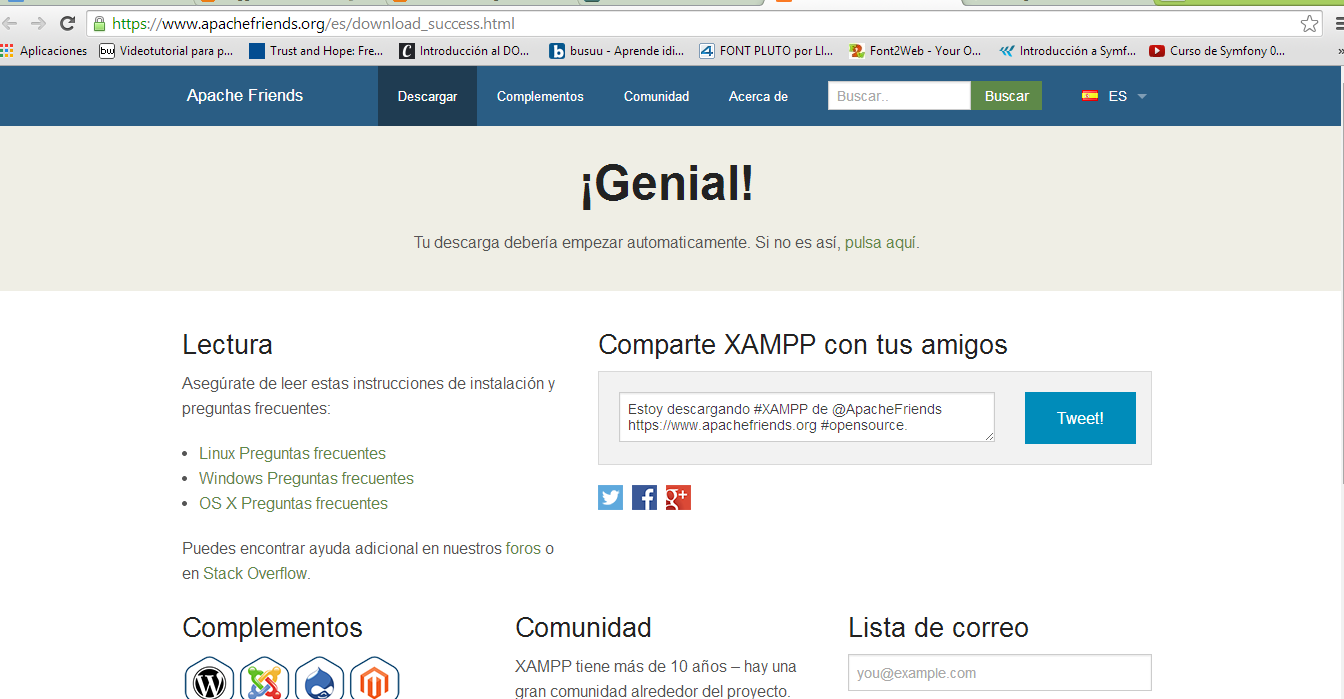



 :
: